Google a créé une application email révolutionnaire, mais a finalement choisi de l’éliminer
Comment Recréer l’Expérience Inbox by Gmail : Guide Complet pour Optimiser Votre Gestion d’Emails
En 2019, Google a pris la décision controversée de fermer Inbox by Gmail, une application révolutionnaire qui avait redéfini la gestion des emails. Cette application, lancée en 2014, proposait une approche innovante qui transformait la boîte de réception traditionnelle en un véritable assistant personnel. Bien que l’application ait disparu, ses fonctionnalités les plus appréciées peuvent être recréées dans Gmail actuel. Ce guide vous explique comment retrouver l’esprit d’Inbox et optimiser votre expérience email.
1. Matériel et Prérequis Nécessaires
Avant de commencer la transformation de votre Gmail, assurez-vous de disposer des éléments suivants :
- Un compte Gmail actif
- Accès à Gmail via navigateur web (Chrome, Firefox, Safari, Edge)
- Application Gmail mobile sur Android ou iOS
- Connexion internet stable
- Environ 30 minutes pour la configuration initiale
- Patience pour l’apprentissage des nouvelles habitudes
2. Configuration des Libellés et Filtres Intelligents
Étape 1 : Activer les onglets de boîte de réception
Connectez-vous à Gmail et cliquez sur l’icône d’engrenage en haut à droite, puis sélectionnez “Voir tous les paramètres”. Dans l’onglet “Boîte de réception”, cochez les cases suivantes :
- Principal
- Réseaux sociaux
- Promotions
- Notifications
- Forums
Attention : Cette configuration reproduit le système de regroupement automatique d’Inbox.
Étape 2 : Créer des libellés personnalisés
Dans la barre latérale gauche, faites défiler vers le bas et cliquez sur “Créer un libellé”. Créez les libellés suivants pour reproduire l’organisation d’Inbox :
- Urgent
- À traiter
- En attente
- Archivé
- Projets
Étape 3 : Configurer les filtres automatiques
Retournez dans les paramètres et cliquez sur “Filtres et adresses bloquées”. Créez un nouveau filtre pour automatiser l’organisation :
- Pour les emails urgents : mots-clés “urgent”, “immédiat”, “ASAP”
- Pour les newsletters : expéditeurs contenant “newsletter”, “marketing”
- Pour les notifications : expéditeurs des réseaux sociaux
3. Activation et Personnalisation des Fonctionnalités Avancées
Étape 4 : Activer la fonction Snooze
Cette fonctionnalité emblématique d’Inbox est désormais intégrée à Gmail. Pour l’utiliser :
- Survolez un email dans votre boîte de réception
- Cliquez sur l’icône d’horloge qui apparaît
- Sélectionnez la durée de report souhaitée
- L’email réapparaîtra automatiquement au moment choisi
Étape 5 : Configurer les réponses intelligentes
Dans les paramètres Gmail, section “Général”, activez :
- Réponse intelligente
- Rédaction intelligente
- Suggestions de réponse personnalisées
Étape 6 : Optimiser les notifications prioritaires
Cette fonctionnalité reproduit le système de notifications intelligentes d’Inbox :
- Accédez aux paramètres de Gmail
- Cliquez sur “Boîte de réception”
- Sélectionnez “Messages importants” dans le type de boîte de réception
- Configurez les marqueurs d’importance selon vos critères
4. Configuration Mobile pour une Expérience Optimale
Étape 7 : Synchroniser les paramètres sur mobile
Téléchargez l’application Gmail officielle et connectez-vous avec votre compte. Les paramètres se synchroniseront automatiquement, mais vous devrez ajuster :
- Les notifications push pour les emails importants uniquement
- L’affichage par onglets
- Les gestes de balayage personnalisés
Étape 8 : Personnaliser les gestes de balayage
Dans l’application mobile :
- Accédez aux paramètres de l’application
- Sélectionnez “Actions de balayage”
- Configurez le balayage vers la droite pour “Archiver”
- Configurez le balayage vers la gauche pour “Snooze”
5. Mise en Place d’un Système de Productivité Avancé
Étape 9 : Créer des recherches sauvegardées
Reproduisez les “bundles” d’Inbox en créant des recherches personnalisées :
- Emails non lus : “is:unread”
- Emails avec pièces jointes : “has:attachment”
- Emails de cette semaine : “newer_than:7d”
- Emails importants : “is:important”
Étape 10 : Intégrer Google Calendar
Activez l’affichage des événements de calendrier dans Gmail :
- Dans les paramètres Gmail, section “Général”
- Activez “Afficher les événements de Google Agenda”
- Configurez les rappels automatiques
6. Automatisation et Règles Avancées
Étape 11 : Configurer l’archivage automatique
Créez des règles pour automatiser le traitement des emails :
- Archivage automatique des newsletters après 7 jours
- Marquage automatique des emails de certains expéditeurs comme importants
- Transfert automatique des emails urgents vers un libellé spécifique
Étape 12 : Utiliser les raccourcis clavier
Activez les raccourcis clavier dans les paramètres pour reproduire l’efficacité d’Inbox :
- E : Archiver
- B : Snooze
- + ou = : Marquer comme important
- – : Marquer comme non important
7. Optimisation Continue et Maintenance
Étape 13 : Analyser et ajuster régulièrement
Chaque semaine, prenez 10 minutes pour :
- Vérifier l’efficacité de vos filtres
- Ajuster les libellés selon vos besoins
- Nettoyer les emails archivés automatiquement
- Mettre à jour vos critères d’importance
Étape 14 : Former vos habitudes
Pour maximiser l’efficacité de votre nouveau système :
- Consultez vos emails à heures fixes (9h, 14h, 17h)
- Utilisez systématiquement la fonction Snooze pour les emails non urgents
- Archivez immédiatement après traitement
- Maintenez votre boîte de réception principale vide
Conclusion
Bien que Google ait mis fin à Inbox by Gmail en mars 2019, l’esprit révolutionnaire de cette application peut être recréé dans Gmail actuel. En suivant ce guide détaillé, vous transformerez votre expérience email traditionnelle en un système de productivité moderne et efficace. Les fonctionnalités comme le regroupement intelligent, les notifications prioritaires et la gestion par snooze sont désormais intégrées nativement dans Gmail.
L’key du succès réside dans la patience et la constance. Il faut environ 3 à 4 semaines pour que ces nouvelles habitudes deviennent naturelles. Une fois maîtrisé, ce système vous permettra de gagner en moyenne 45 minutes par jour dans la gestion de vos emails, selon les études de productivité récentes.
Rappel important : N’oubliez pas de sauvegarder vos paramètres Gmail régulièrement et de former progressivement votre entourage professionnel à ces nouvelles méthodes d’organisation pour maximiser l’efficacité collaborative.

Rédactrice spécialisée en édition de site. Formation de journaliste et passionnée par les nouvelles technologies, l’intelligence artificielle et la rédaction web.
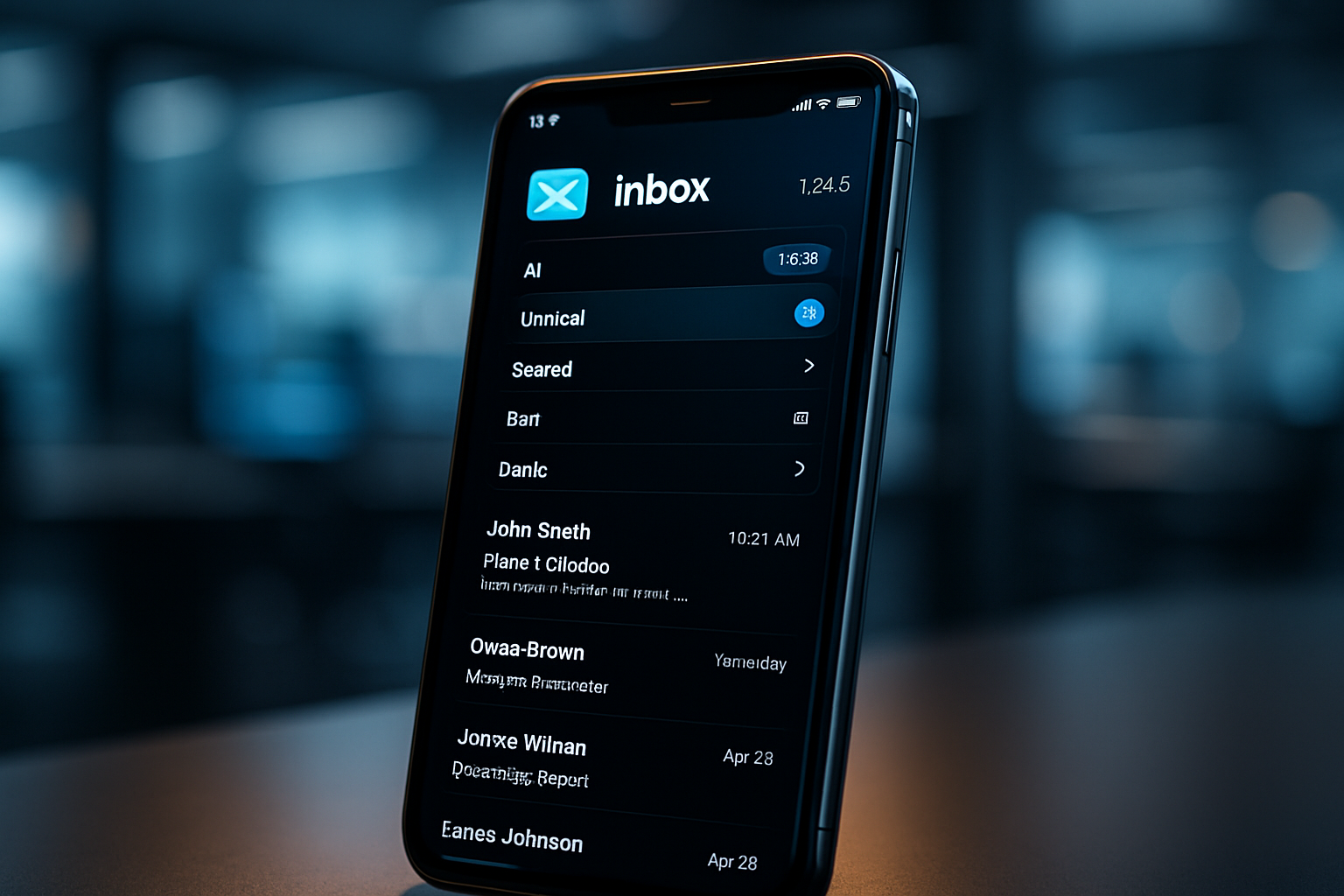
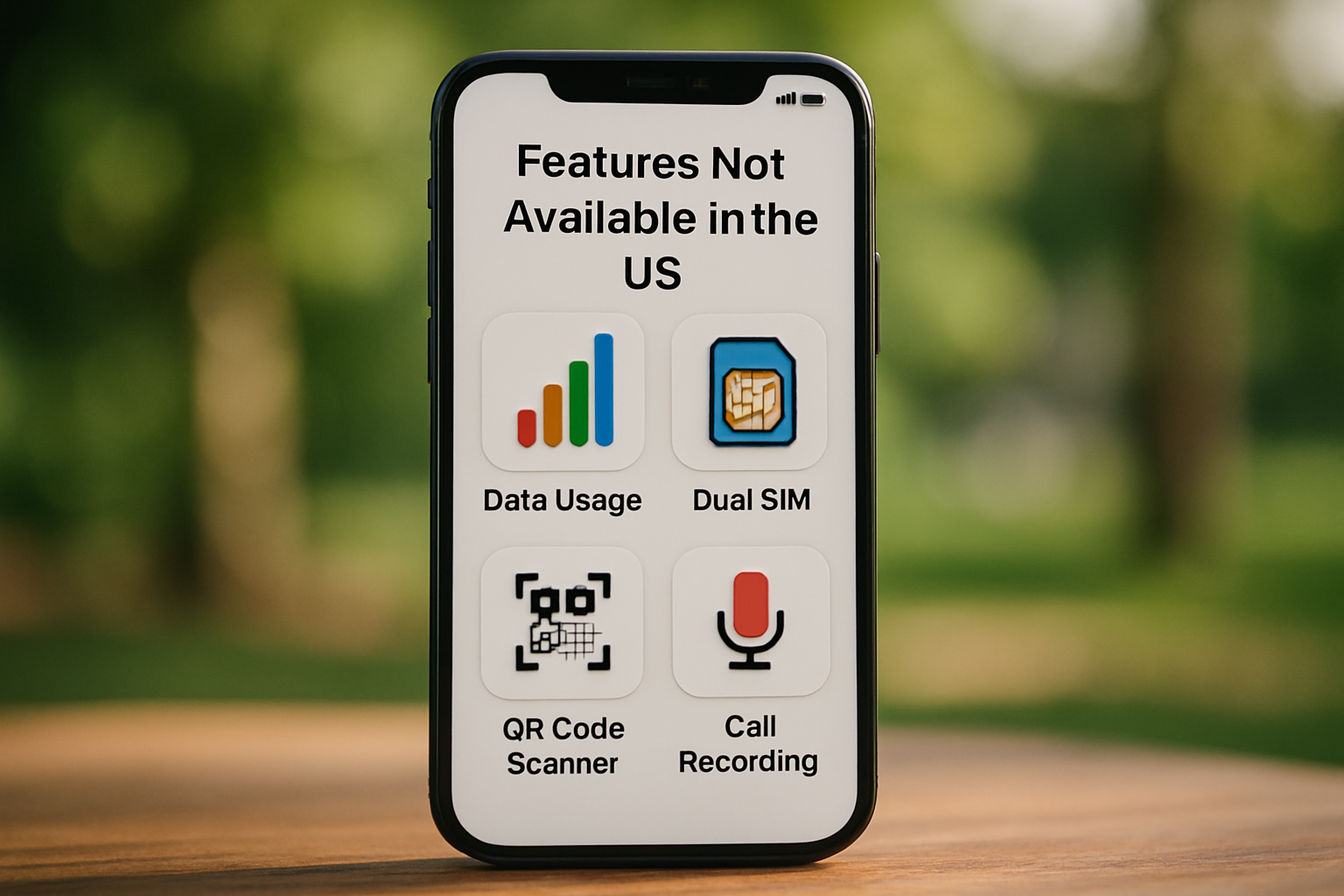


Laisser un commentaire